
- •Спрощена інструкція по роботі з сппр prime Decisions
- •1. Коротка характеристика та запуск системи.
- •2. Створення дерева рішень для конкретної предметної ситуації.
- •3. Введення альтернативних значень для готової цілі та для атрибутів, на основі яких здійснюється вибір.
- •4. Ранжування окремих значень кожного із атрибутів та атрибутів між собою.
- •5. Проведення розрахунків побудованої моделі.
- •6. Перегляд результатів проведених розрахунків.
- •Спрощена інструкція по роботі з сппр Decision Grid
- •Запуск сппр Decision Grid.
- •Формування шаблону робочої таблиці.
- •Введення реальних назв критеріїв та альтернатив для конкретної ситуації, пов’язаної з прийняттям рішень.
- •Опис критеріїв, що використовуються в конкретній ситуації.
- •Введення ваги для кожного із критеріїв.
- •Введення реальних значень критеріїв для кожної із альтернатив.
- •Проведення розрахунків побудованої моделі з системою вибору найкращої альтернативи.
- •Графічне представлення результатів розрахунків.
- •Формування другого сценарію для прийняття рішення в конкретній ситуації.
4. Ранжування окремих значень кожного із атрибутів та атрибутів між собою.
Для цього слід виконати такі дії:
4.1. Зробити за допомогою командної послідовності WindowsPreference активним та повномасштабним додаткове робоче вікно Preference Information (рис.4). В цьому вікні можно викликати один із трьох режимів:

Рис.4. Структура додаткового робочого вікна Preference Information, призначеного для ранжування окремих значень кожного із атрибутів та атрибутів між собою
- Score Assessment - для ранжування окремих значень кожного із атрибутів;
- Weight Assessment - для ранжинування атрибутів між собою;
- Holistic Comparison - для цілістного порівняння( у випадку використання багаторівневого дерева для підтримки прийняття рішень);
4.2. Для здійснення ранжування окремих значень кожного із атрибутів слід двічі клацнути маркером миші на словосполученні Score Assessment проти першого атрибута, в результаті чого зявиться додаткове вікно другого рівня Score Assessment (рис.5), яке складається з двох частин: у лівій - неранжовані (unranked) значення, у правій - ранжовані (ranked) значення. Після цього необхідно у лівій частині вибрати найкраще з субєктивної точки зору значення та натиснути на кнопку Rank, що зявиться посередині. Потім повторити ці дії для решти значень вибраного атрибута. В результаті таких дій всі значення атрибуту будуть перенесені в праву частину з присвоєнням відповідного рангу. На закінчення слід натиснути ОК.
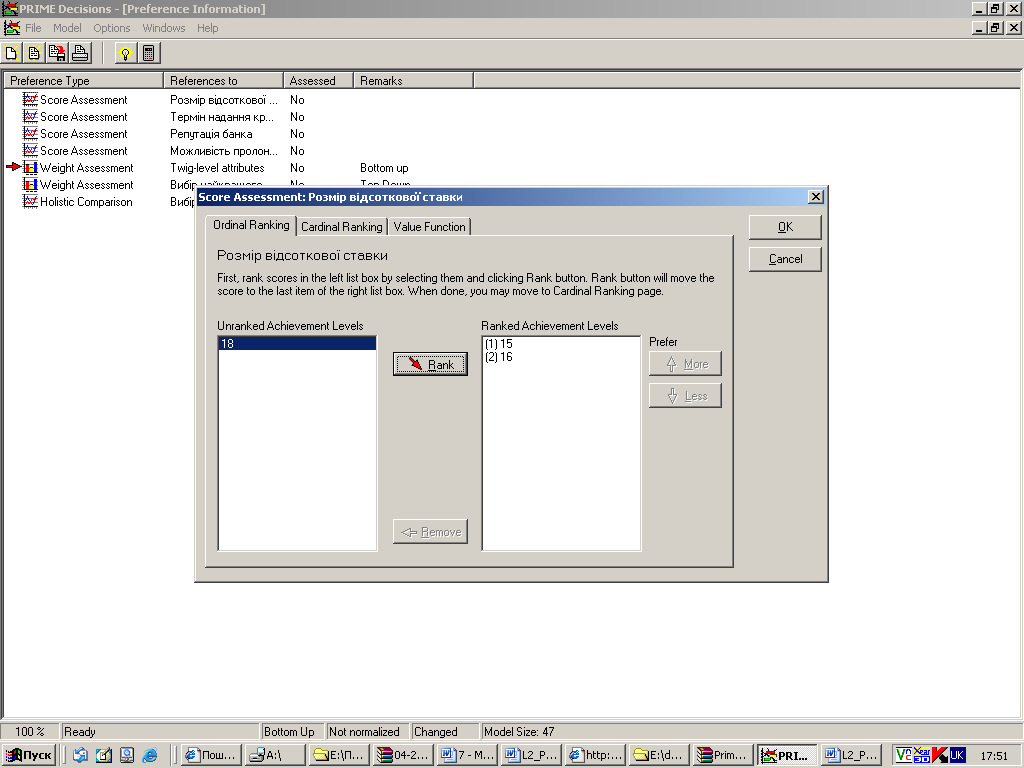
Рис.5. Ранжування окремих значень кожного із атрибутів за допомогою додаткового вікна другого рівня Score Assessment
4.3. Повторити дії, описані в пункті 4.2, для решти атрибутів;
4.4. Для проведення ранжування атрибутів між собою слід двічі клацнути на словосполученні Weight Assessment ( з червоною стрілкою зліва), після чого зявиться додаткове вікно другого рівня з однойменною назвою (рис.6). В цьому вікні незаповненими є два стовпця: Lower bound - нижня межа, Upper bound - верхня межа. Спочатку необхідно визначитись й найсуттєвішим (найважливішим) з субєктивної точки зору атрибутом та присвоїти йому оцінку: 100 (для Lower bound) та 100 (Upper bound), (наприклад, для атрибуту "розмір відсоткової ставки”). Далі необхідно вказати оцінку ранжування для решти атрибутів, виходячи з такого правила: оцінка ранжування кожного наступного атрибута повинна бути меншою від оцінки ранжування попереднього атрибута, причому зліва (Lower bound) значення менше, а ніж справа (Upper bound), (Допускається перетин діапазонів оцінок). На закінчення слід натиснути ОК.
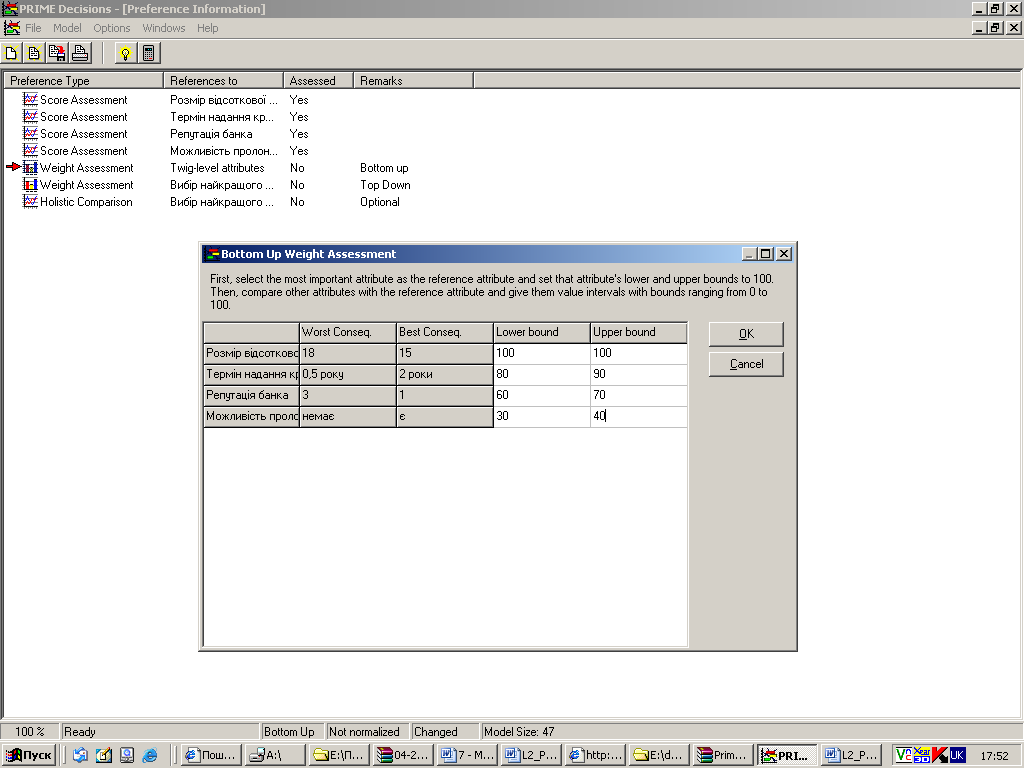
Рис.6. Ранжування атрибутів між собою за допомогою додаткового вікна другого рівня Weight Assessment
Примітка: режим Holistic Comparison не є обовязковим.
5. Проведення розрахунків побудованої моделі.
Для виконання цього кроку слід активізувати піктограму Calculate Model
(крайня справа на інструментальній панелі основного робочого вікна) та натиснути ОК.
6. Перегляд результатів проведених розрахунків.
СППP PRIME Decisions дозволяє отримати наступні підсумкові графіки та таблиці (для відображення на екрані слід активізувати в головному меню основного робочого вікна команду Windows та вибрати у вертикальному меню, що зявиться, відповідну команду) (рис.7-10):
- Value Intervals - інтервали значеь;
- Weights - ваги ( або вагомість) окремих атрибутів;
- Dominance - попарне порівняння альтернатив для головної цілі (домінування однієї із альтернатив у парі);
- Decision Rules - правила рішень.

Рис.7. Підсумковий графік інтервалів значень Value Intervals
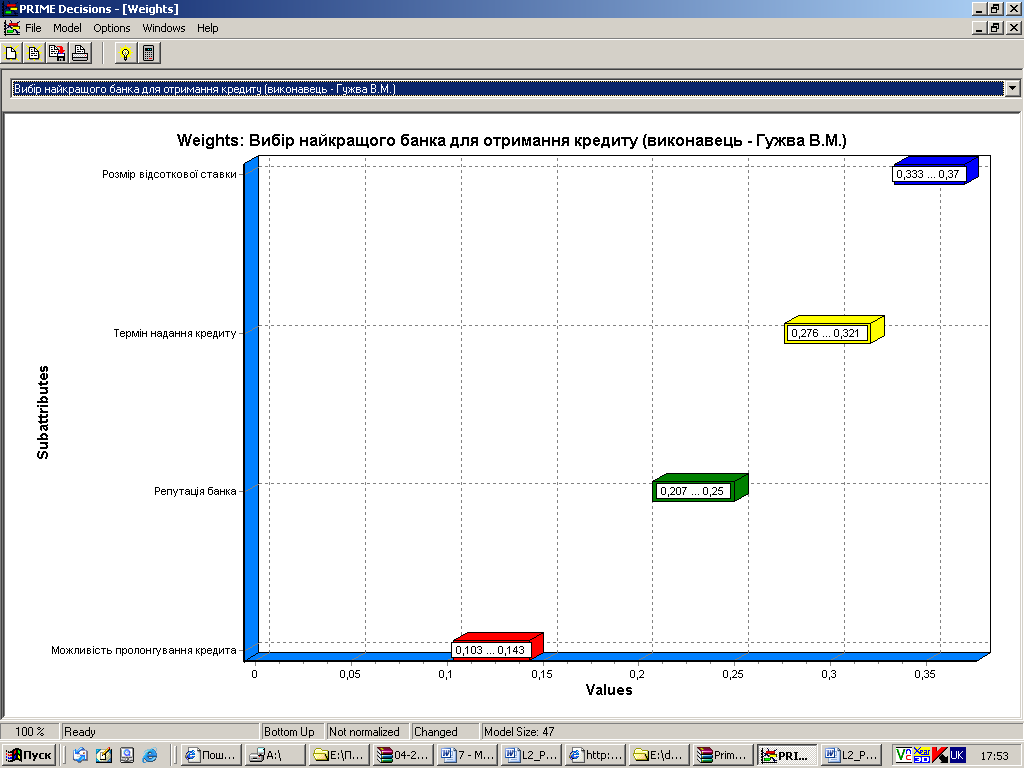
Рис. 8. Підсумковий графік вагомості атрибутів Weights
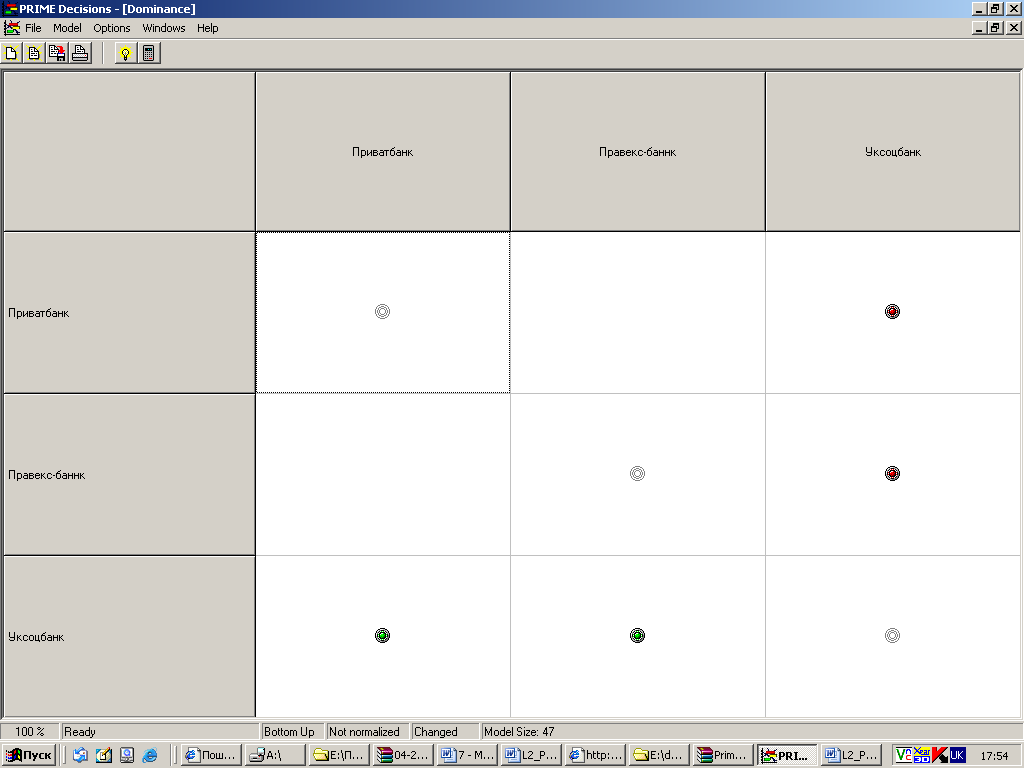
Рис.9. Підсумкова таблиця попарного порівняння альтернатив Dominance

Рис. 10. Підсумкова таблиця правил рішень Decision Rules
